Comment accéder au rapport système sur un Mac exécutant macOS Ventura et versions antérieures
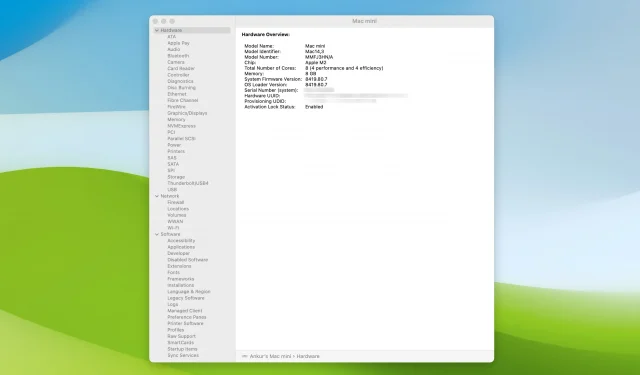
Le rapport système est un écran de service où vous pouvez en savoir plus sur le matériel, les logiciels et les connexions réseau de votre Mac. Les informations ici peuvent aider au dépannage ou vous dire tout sur les spécifications de votre ordinateur.
Ce guide rapide couvre cinq façons simples d’accéder aux informations système sur iMac, MacBook Air, MacBook Pro, Mac mini, Mac Studio et Mac Pro exécutant macOS Ventura ou une version antérieure de macOS.
Accéder au rapport système sur Mac
Suivez l’une des méthodes ci-dessous et cliquez sur les petites flèches pour Matériel, Réseau et Logiciel pour les développer et voir plus d’options. Après cela, sélectionnez le nom de l’option dans la barre latérale gauche pour accéder à ces informations système spécifiques.
1. Utilisez la touche Option et le menu Pomme.
- Option-cliquez sur l’icône Apple .
- Sélectionnez Informations système.
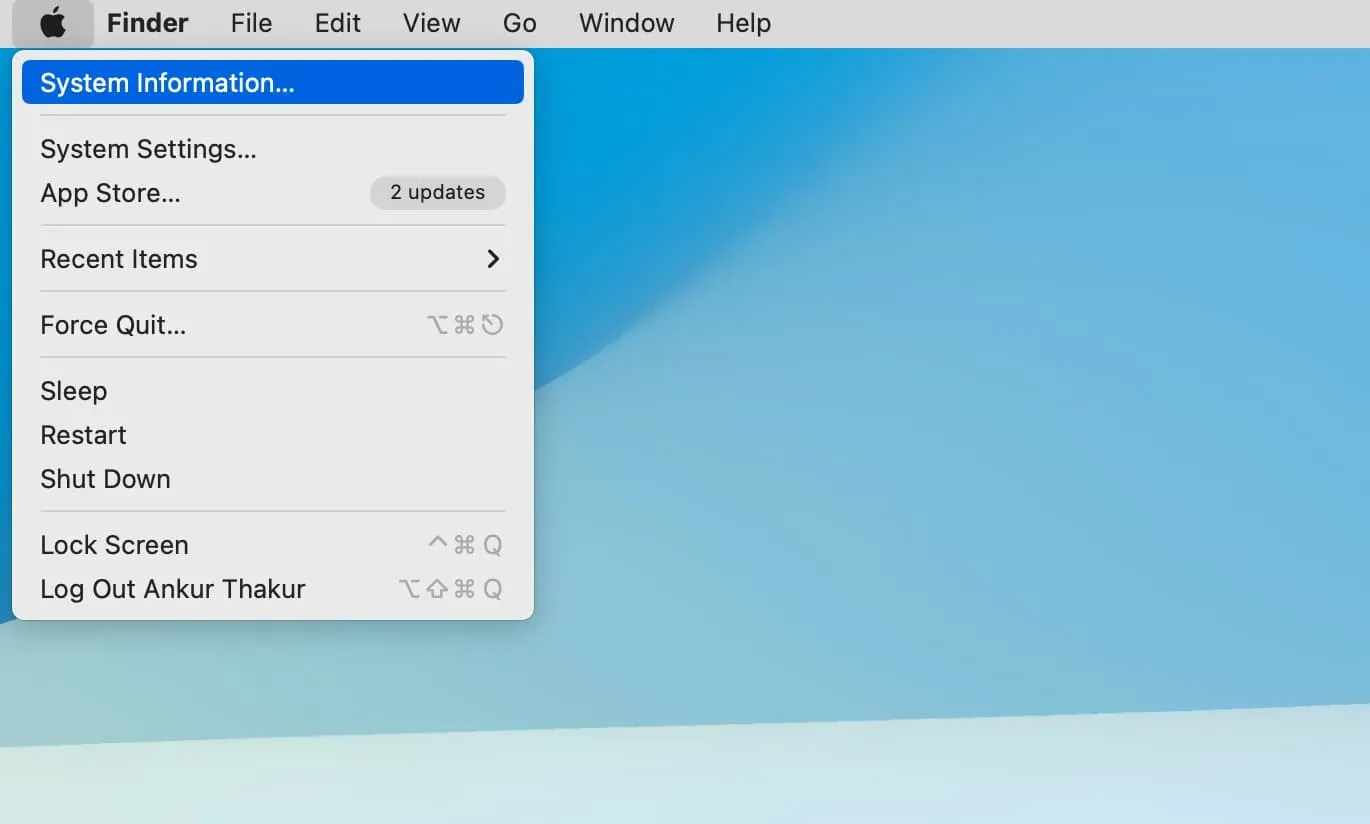
2. Depuis À propos de ce Mac
- Cliquez sur l’icône Apple et choisissez À propos de ce Mac.
- Ici, vous verrez des informations de base sur votre Mac, telles que le nom du modèle, l’année de fabrication, la puce/processeur, la RAM, le numéro de série et la version de macOS. À partir de là, vous pouvez cliquer sur « Plus d’informations »> « Rapport système » pour afficher les informations complètes sur le système.
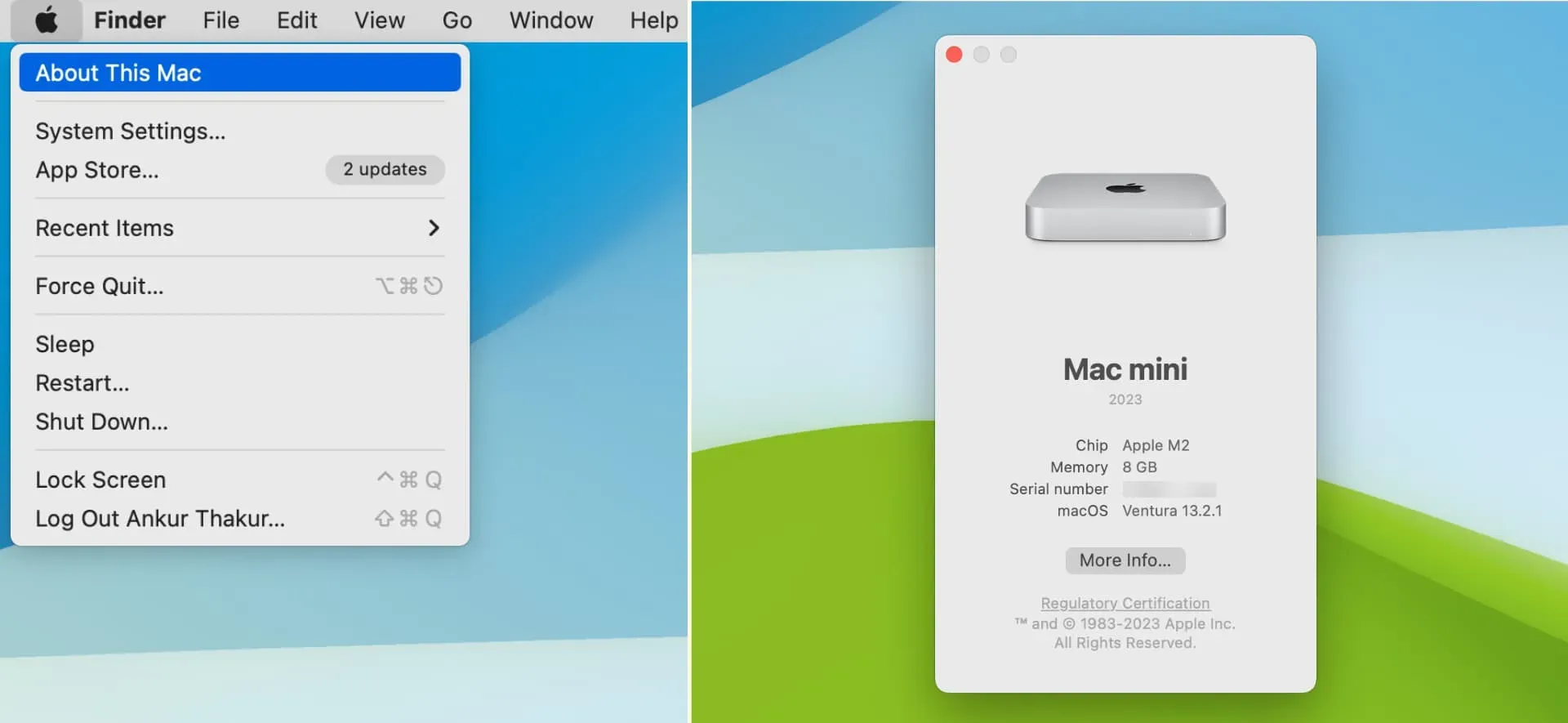
3. Utilisez la recherche Spotlight
- Ouvrez Spotlight en appuyant simultanément sur Commande + Espace.
- Entrez les informations système et appuyez sur la touche retour pour accéder aux informations sur le matériel, le réseau et les logiciels de votre Mac.
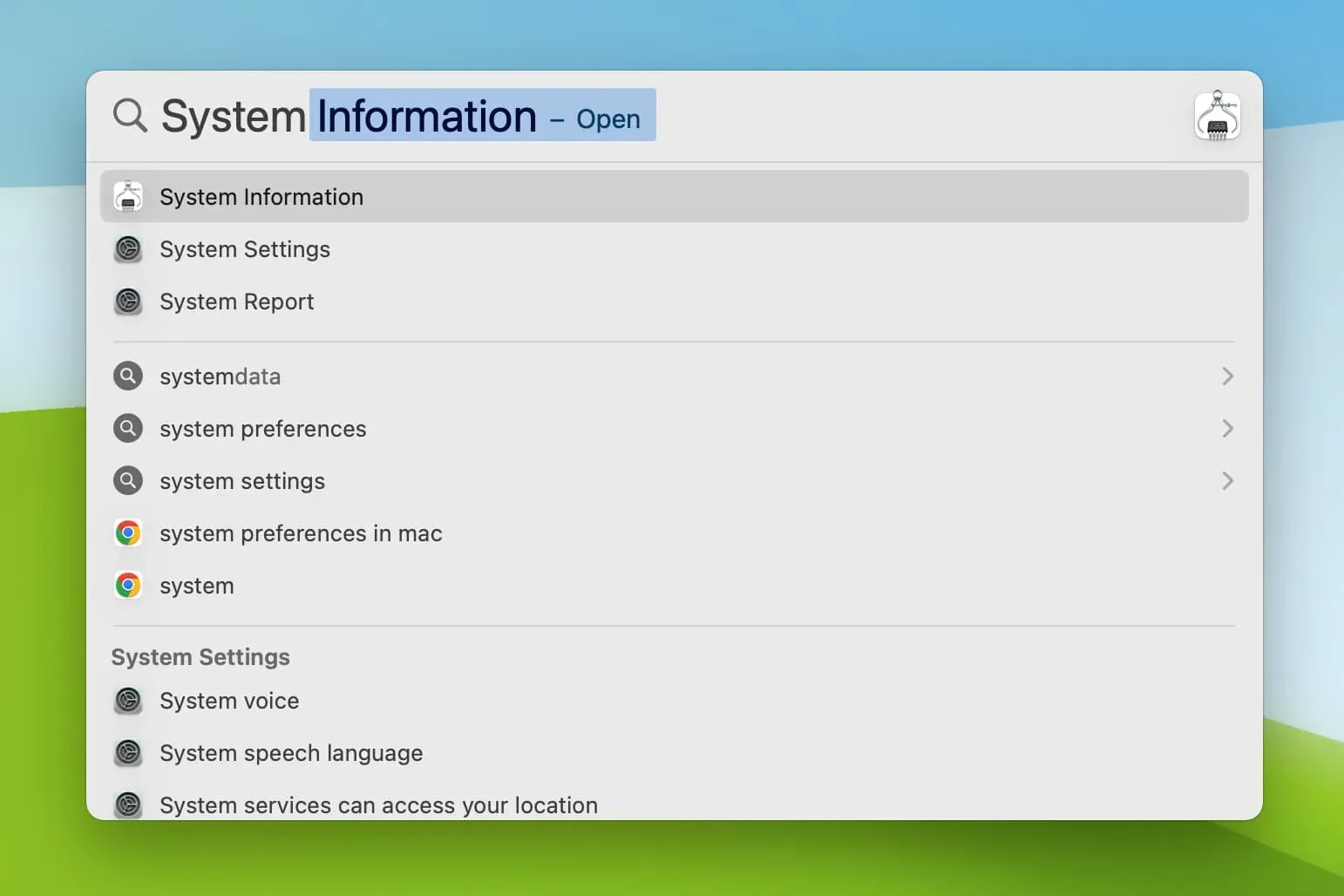
4. Depuis l’application macOS Ventura Settings.
- Cliquez sur l’icône Apple et sélectionnez Préférences système.
- Sélectionnez Général > À propos. Vous verrez des informations système utiles sur votre Mac, telles que son nom, sa puce, sa mémoire (RAM), son numéro de série, l’état de la garantie, la version de macOS, les informations d’affichage et le stockage. Vous pouvez cliquer sur les boutons Détails de la garantie, Paramètres d’affichage et Paramètres de stockage pour accéder directement à la configuration de ces options.
- À partir de là, cliquez sur Rapport système pour accéder aux informations système complètes sur votre Mac.
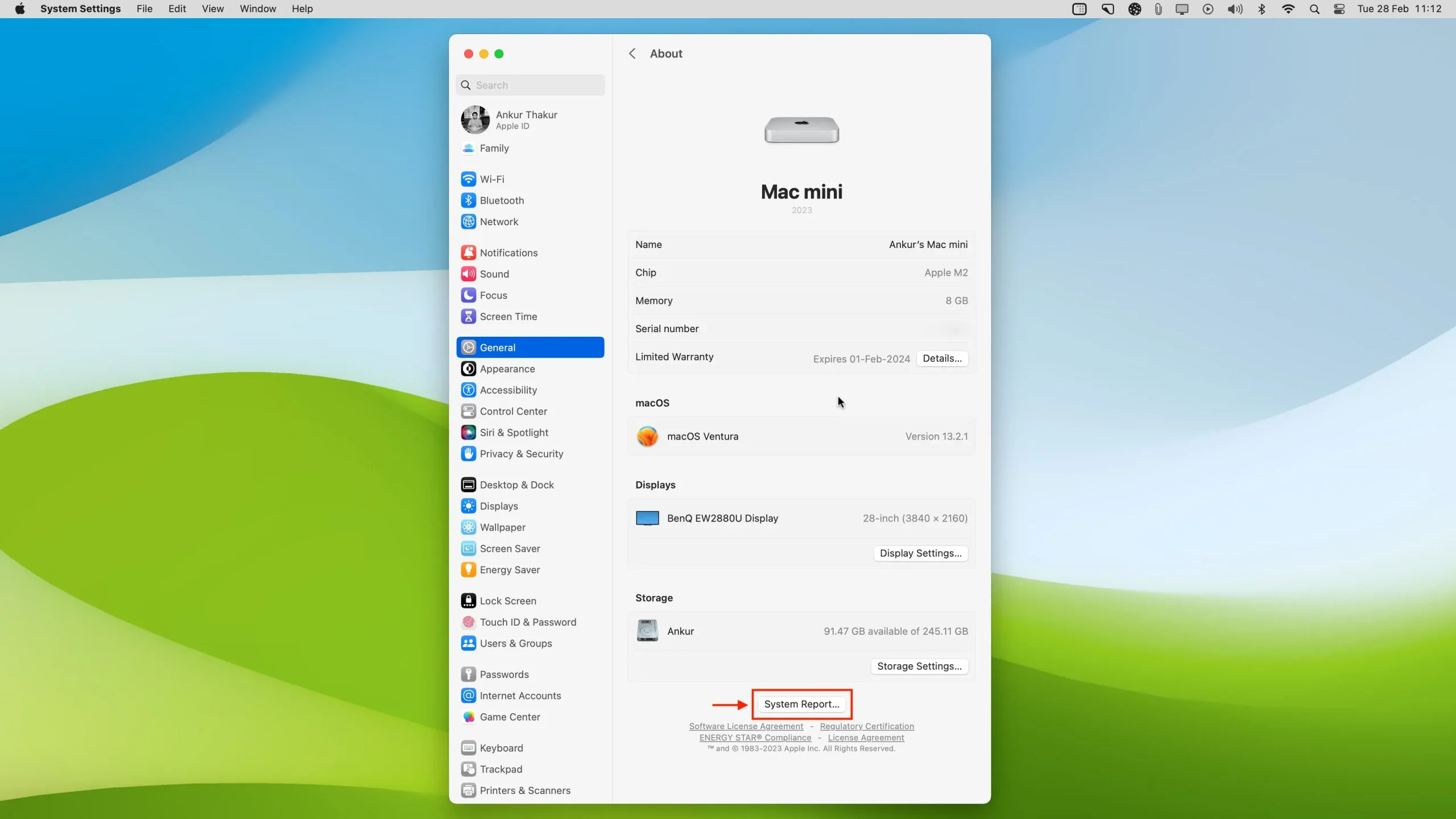
5. Depuis le lanceur ou le dossier des applications
- Ouvrez Launchpad ou le dossier Applications dans le Finder.
- Allez dans le dossier « Autre ».
- À partir de là, ouvrez l’application Informations système.
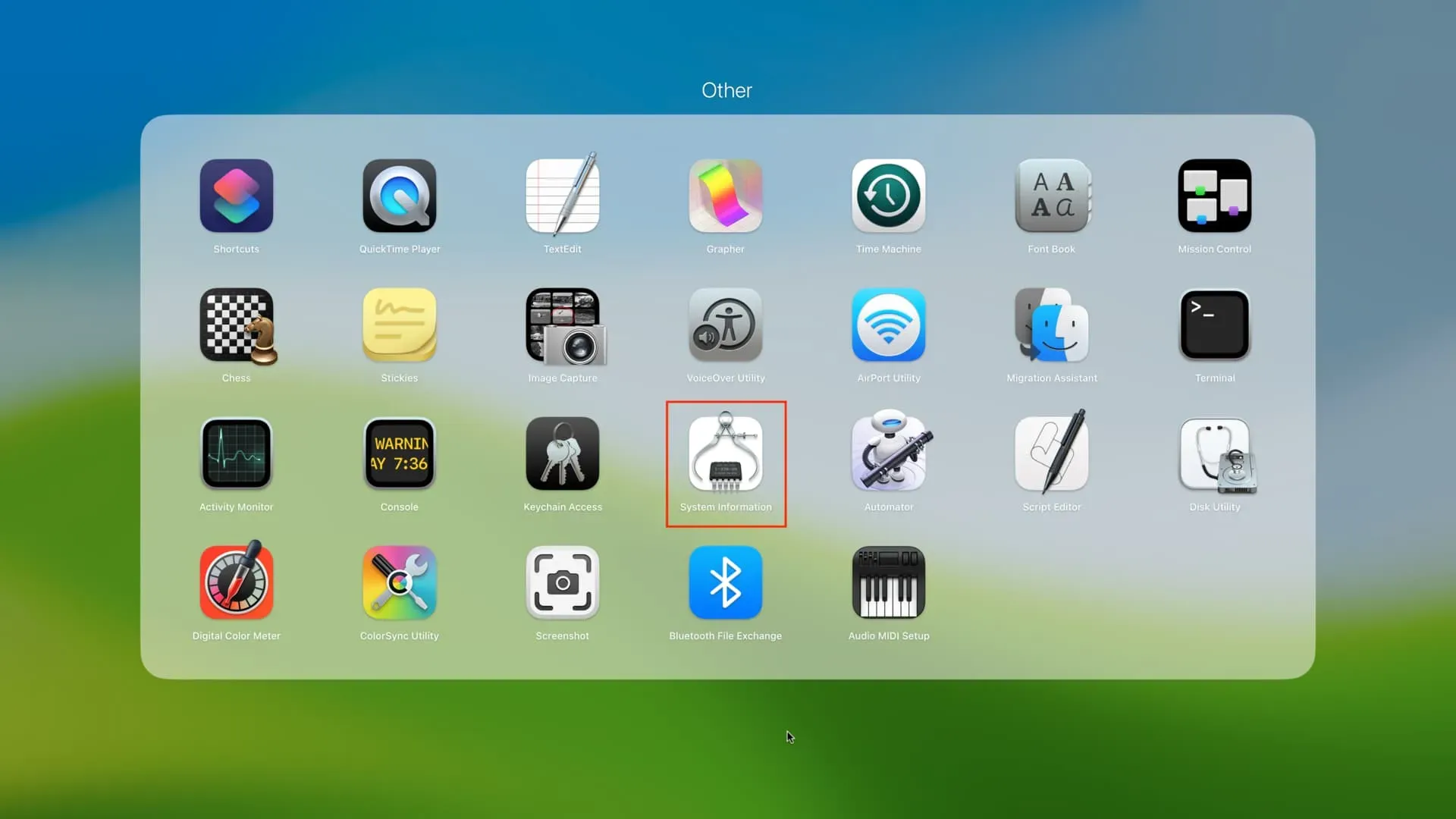



Laisser un commentaire